2023年12月24日
(首次看教程的请从部署Atomicals-JS-Master钱包开始)
Atomicals-JS-Master工具更新
官方更新了多线程挖矿代码,挖矿速度更快,更新方法如下:
1.在Atomicals官方Github下载最新版本CLI工具文件。

2.解压缩后把所有文件替换原来的文件。
3.在文件夹内打开CMD命令提示符窗口,并以此运行下列命令:
npm install -g yarn
yarn install
yarn run build
4.运行上述命令后,更新完成。另外,如果你是使用自己电脑的私有节点,需要打开.env文件,将URL修改为本地节点。

注意:如果之前没有更新过12月4日的官方版本,那么还需要在Atomicals-JS工具文件夹里新建一个wallets文件夹,并把wallet.json文件移动到wallets文件夹,以便使用原来的钱包。如果是新建钱包,则无需此步。
注意:新版本--satsbyte参数设置的FeeRate不再有倍率,与实际上链FeeRate几乎是1:1(仍然有微小差别,实际上链FeeRate会略高)
Docker服务器更新v1.3.6
1.在Atomicals官方Github下载最新版本文件。

2.解压缩,替换原来atomicals-electrumx-docker文件夹内的文件。 (先停止docker运行)
3.修改docker-compose.yml文件,把user和pass替换为本地Bitcoin Core的对应用户名和密码,把${IP:?}替换为本地IP地址。

4.重启docker,在文件夹内打开CMD命令提示符窗口,运行下列命令:
docker-compose pull && docker-compose up -d
5.运行上述命令后,更新完成。
**********************************************************************************
教程有更新内容,已经全部操作完前面步骤的朋友可以拉到最后看更新部分。
第一次看教程的可以从第一步开始操作,到私有节点搭建部分时,结合着更新内容一起做,把更新部分做完后,再一起运行docker。
部署Atomicals-JS-Master钱包
1.安装Node.js
在Node.js官网下载最新版本安装文件,按照安装向导进行安装。

安装完成后,可以在 Powershell 或 cmd 命令提示符窗口输入: node -v 验证安装是否成功。返回值如果正确显示版本号,即代表安装成功。(教程中我的版本由于安装的较早,所以跟官网最新版本不一样,我没做升级,大家直接下载最新版即可)

2.下载&配置Atomicals-JS-Master
在Atomicals官方Github主页,点击Code,在弹出的窗口中选择 Download ZIP。

解压缩程序到目录,然后切换到该目录,并在资源管理器地址栏输入cmd,回车,打开命令提示符窗口:

依次运行下面命令:
npm install -g typescript

npm run build

npm install -g yarn

yarn install

yarn cli wallet-init

最后一步是创建钱包,命令运行后,会在文件夹内生成一个wallet.json的文件,这里保存着助记词和私钥。
说明:创建钱包后,会自动生成2个地址,Primary Address及Funding Address,其中Primary是用于接收Atomicals生态资产的,比如ARC20代币、图片NFT等,Funding是用于铸造(挖矿)过程的中转钱包,通常是往Funding地址中存入相应数量的BTC,用于铸造。
至此,部署已经完成,下面是常用的命令:
铸造FT币命令:
yarn cli mint-dft dmint --satsbyte 30
**********************************************************************************
#注意这里设置的gas,与实际上链的gas是1.8~2倍的关系,比如这里设置30,实际上链gas是54~60sats/vB。
最新版的atomicals-js工具已经更新了代码,目前--satsbyte设置的gas与实际上链的gas一至,不再有倍率。(但需要注意:设置gas会略低与实际gas)
更新后.env文件里wallet.json位置修改为wallets文件夹,如果要使用原来的钱包,需要在atomicals-js-master文件夹内新建一个wallets文件夹,把wallet.json文件放进去即可(使用wallet-init新建钱包的,无需操作此步骤)。
**********************************************************************************
铸造Realm命令:
yarn cli mint-realm "btc" --satsbyte 30 --satsoutput 1000 --bitworkc 3165
铸造图片NFT命令:
yarn cli mint-nft "E:\Crypto\NFT\CryptoPunks\punk0000.png" --satsbyte 30 --satsoutput 1000 --bitworkc 3165
查询余额命令:
npm run cli balances
搭建私有Atomicals节点(需要本地BTC全节点支持)
1.安装Docker
在Docker官网下载最新版本安装文件,按照安装向导进行安装。

根据安装向导进行安装,选择Use WSL 2 instead of Hyper-V(recommended)


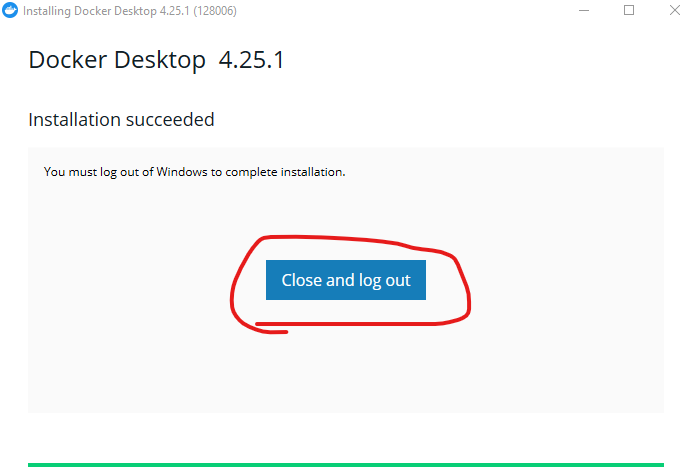
完成安装后需要注销,并重新登录Windows。
重新登陆后,在弹出的窗口,点击 Accept 接受协议。
注册并登录Docker(可以使用Google、Github登录)。
2.下载&配置Atomicals-Electrumx-Docker
在Next-DAO的Github页面,下载压缩包,并解压缩到文件夹*(步骤和方法与安装Atomicals-JS-Master类似,参考上面步骤即可)*
在Bitcoin的Github页面,下载rpcauth.py代码,可以放在刚才atomicals-electrumx-docker的文件夹里。

在文件夹内打开cmd,运行:
python rpcauth.py 用户名 密码
其中,用户名和密码位置自行修改,运行把返回参数记录下来,等下会用到。
此步骤需要安装Python,这里不再赘述。

打开Bitcoin Core的conf配置文件,添加如下参数:
server=1
txindex=1
daemon=1
rpcuser=用户名 #设置一个用户名
rpcpassword=密码 #设置一个密码
rpcauth=electrumx:c7ed296134ebe0035d9ff786dfa102b5$9d40e8e36 #这里是上一步生成记录的返回值
**************************2023.11.30调整-修改部分*******************************
rpcbind=127.0.0.1
rpcbind=192.168.31.188 #这里需要自行查看本机的IP地址,可以通过ipconfig命令查看
rpcallowip=127.0.0.1
rpcallowip=192.168.31.188 #这里需要自行查看本机的IP地址,可通过ipconfig命令查看
2023.11.30,调整一下这部分内容,因为发现很多人重启电脑后,本机IP会变化(因为大多数人使用了DHCP自动获取IP,每次会开关机后有可能会自动分配不同IP),所以还要再次修改conf文件,现在改为下面的内容后,可以避免这种情况,如果你已经在成功运行,并且没有报错,电脑也不经常关机,那么可以不做修改。
rpcallowip=127.0.0.1
rpcallowip=172.0.0.0/8
rpcallowip=192.168.0.0/16
rpcbind=0.0.0.0
改完后就涵盖了192.168号段的所有IP。
**************************2023.11.30调整-修改部分*******************************


新建一个.env文件,并在文件内写入:
DAEMON_URL=用户名:密码@192.168.31.188:8332
这里的用户名和密码就是上一步Bitcoin Core的conf里设置的用户名和密码

**********************************************************************************
/*第一次看教程的朋友,从这里往下可以不做,直接去看后面更新部分。
在Atomicals-Electrumx-Docker文件夹里打开cmd,并运行:
docker-compose pull && docker-compose up -d


运行命令后,可以关闭cmd窗口了。Docker开始同步节点信息,完全同步至最新区块高度,大约需要90G磁盘空间,需要1天半时间。可以打开Docker APP 来查看同步进度。

第一次看教程的朋友,从这里往上到 /*可以不做,直接去看后面更新部分。
*/
**********************************************************************************
全部同步完成后, 打开atomicals-js-master文件夹里的.env文件,替换原有节点URL为:
ELECTRUMX_PROXY_BASE_URL=http://localhost:8080/proxy

至此,私有节点就已经搭建完成。
Docker其他相关命令,在cmd中运行下列命令实现对应功能:
检查electrumx是否准备就绪
docker-compose ps
使用cmd查看进度
docker-compose logs -f
关闭服务器
docker-compose down
2023.11.15晚9点-更新内容
更新内容是:本地索引服务支持。由于Next-DAO的Github把两个模式的docker-compose配置文件放在不同的页面,所以上一节教程中没有本节内容,需要操作本节内容才能正确开始本地节点服务。不影响之前的同步数据和进度。
1.首先停止已经在运行的Docker,并删除旧的Container。

2.在Next-DAO的GitHub页面,下载docker-compose.yml文件,并替换文件夹内现有的同名文件:

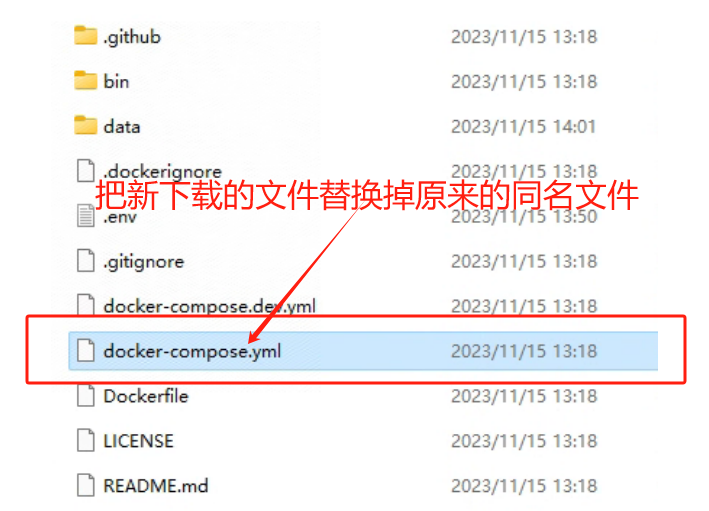
docker-compose.yml文件中,需要填写全节点的rpcuser及rpcpassword,${IP:?}部分为本机IP,如果之前的步骤正确创建并配置了.ENV文件,这里可以不改,如果没有配置.ENV,则${IP:?}改为本机IP即可。
3.把 data 文件夹 重命名为: electrumx-data

上面3步操作完成后重启电脑
4.然后在文件夹内打开cmd命令提示符窗口,并运行:
docker-compose pull && docker-compose up -d
如果报错:&&不是有效语句分隔符,就分开运行这两段代码即可。
atomicals-js-master文件夹里的.env文件配置与上一节教程一样,无需改动。
5.1检查docker同步状态:在浏览器地址栏输入 http://192.168.31.188:8080 ,如果返回 “success”:true 则表示节点运行正常,docker会继续同步数据并检索本地atom协议的交易,此过程也要持续数小时。
5.2检查节点状态:在浏览器地址栏输入 http://192.168.31.188:8080/proxy/health ,如果返回 “success”:true , “health”:true则表示节点已经准备就绪,此时就可以用atomicals-js工具连接私有节点正常使用了。
说明:由于Windows系统上docker的效率本身就低,再加上网络等各种不可控原因,docker下的私有节点并不稳定,及时电脑不关机持续运行,也会导致节点莫名其妙丢失状态(双false状态),此时不用管它,docker会自动继续同步,直到再次准备就绪。(如果期间docker卡死,就需要手动去重启docker)。
(注意这里的IP地址要替换为你得本机IP地址)


